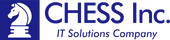WindowsPCを24時間365日稼働させるための基本的な設定を以下で説明します。
Micorosoft Windows 11の場合にて紹介致しますが、基本的にWindows 10でも同様です。
- Windows キー + R ボタンを押し、control と入力しOKボタンを押します。
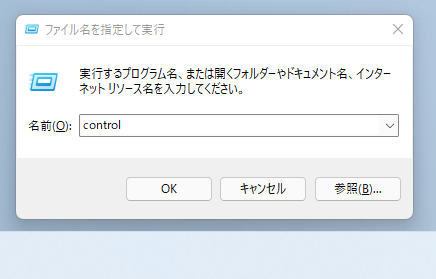
- コントロールパネルが表示されますので、ハードウェアとサウンドを選択します。
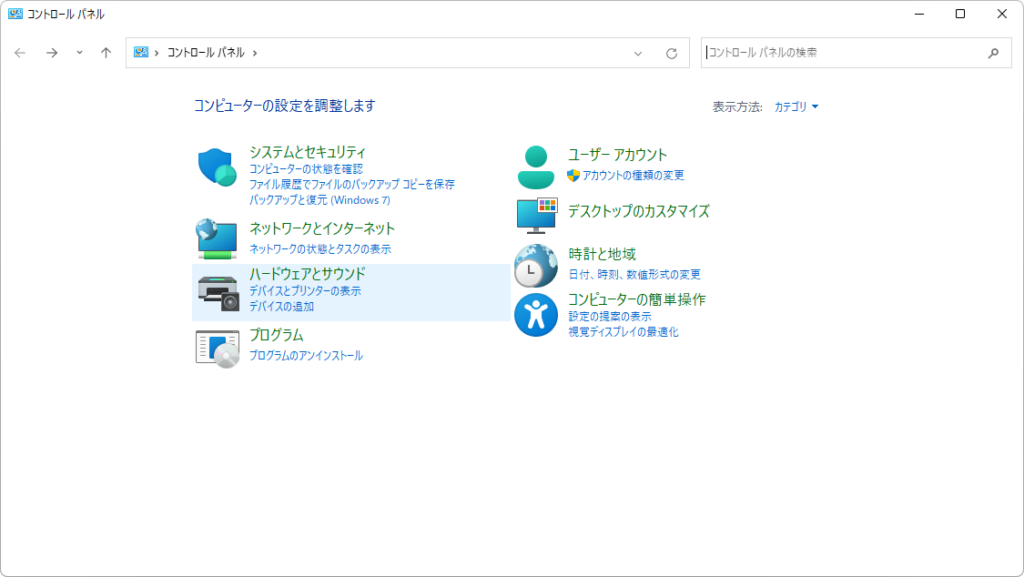
- 電源オプションを選択します。
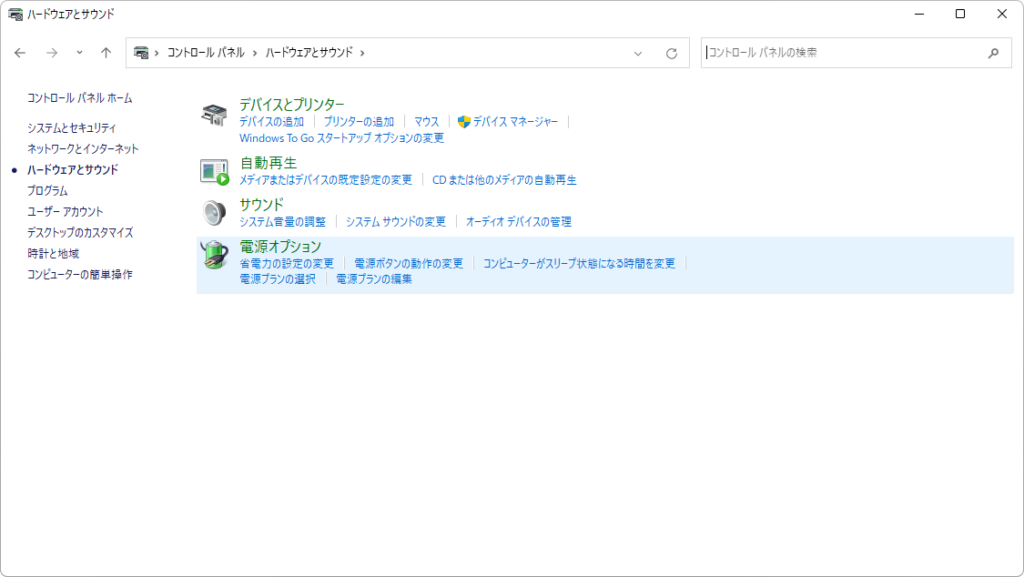
- 高パフォーマンスを選択します。 もし表示されていない場合は、追加プランの表示をプルダウンクリックしてください。
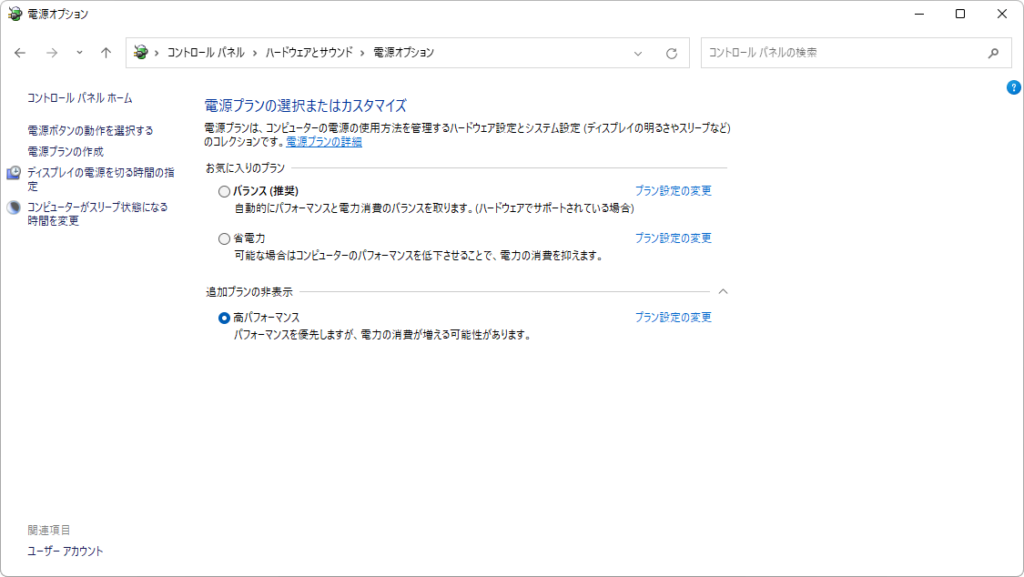
以上で、PCがスリープすることを禁止することができます。
- 高パフォーマンス項目の横にある プラン設定の変更 をクリックします
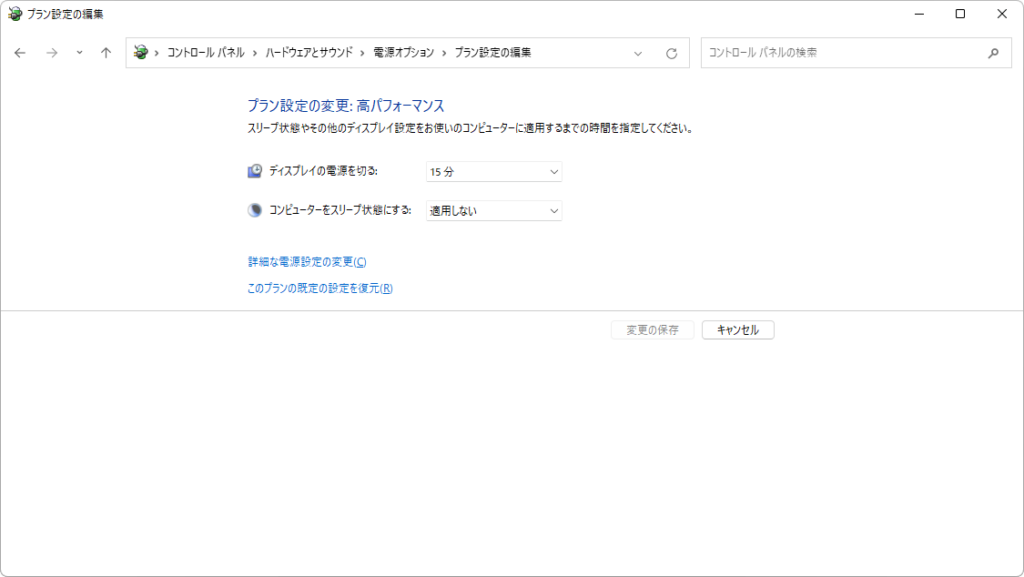
- 詳細な電源設定の変更をクリックします
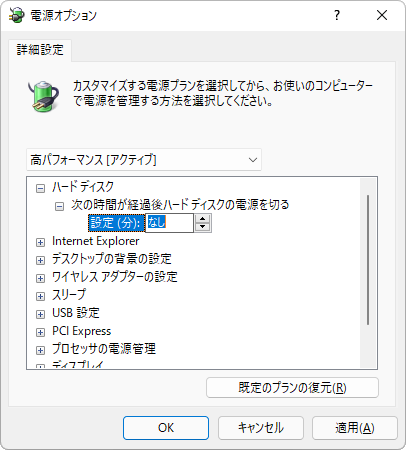
- ハードディスク -> 次の時間が経過後ハードディスクの電源を切る -> 設定(分) をなしに設定します。
(下ボタンを押し続けるとなし項目が表示されます)
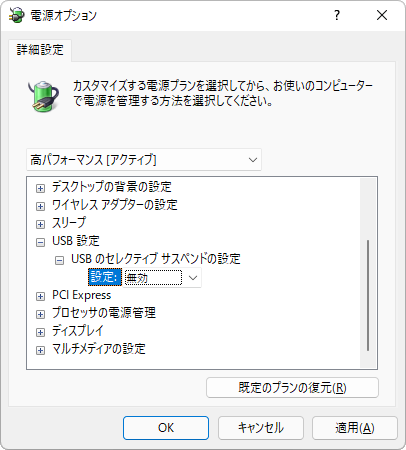
- USB設定 -> USBのセレクティブサスペンドの設定 -> 設定 を無効に設定します。
- 以上設定が終われば、OKボタンを押し画面を閉じます。
以上で設定完了です。
なお、Windows Update などで定期的に再起動される場合があることを考慮に入れて運用をお願いします。
「Microsoft®」、「Windows®」、「Microsoft®Windows®」、「Windows®10」、「Windows®11」、は、Microsoft Corporation の、商標または登録商標です。
※ その他会社名、各製品名は、一般に各社の商標または登録商標です。
PCソフトウェア 簡単らくらく需要予測One
簡単らくらく需要予測Oneは統計解析、時系列解析、人工知能AIの専門家がいないと利用することが難しかった需要予測計算を、中小企業や個人の方でも簡単に安く 最先端のアルゴリズムを活用できるようにサポートするソフトウェアです。
例えば過去の売上や仕入の実績値を元に、ディープラーニング・時系列解析・統計学的手法から未来を予測し、過去の実績と予測との差異を分析し、最適な需要予測手法から予測値を提案します。 また、計算された予測値に対して、天気予報やイベント情報を入力することで、従来の職人のカンを考慮した予測値を算出することも可能です。
例えば過去の売上や仕入の実績値を元に、ディープラーニング・時系列解析・統計学的手法から未来を予測し、過去の実績と予測との差異を分析し、最適な需要予測手法から予測値を提案します。 また、計算された予測値に対して、天気予報やイベント情報を入力することで、従来の職人のカンを考慮した予測値を算出することも可能です。